惊艳!Photoshop创意彩妆变变变
来源:不详
作者:佚名
学习:637人次
惊艳!Photoshop创意彩妆变变变
很多MM在化妆的时候,都希望自己的彩妆能够千变万化,尝试不同的风格。下面我们用Photoshop就能轻松改变彩妆风格。
1、打开一幅人物图片,效果如图01所示。

图1
2、执行菜单栏中的“图像”“调整”“灰度”命令,将图片颜色变为灰度。然后在执行菜单栏中的“图像”“模式”“RGB”命令,将图像的模式转换为RGB模式,效果如图02所示。
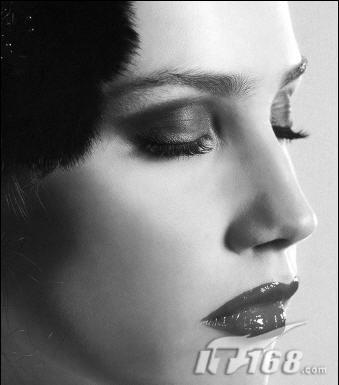
图2
3、执行菜单栏中的“图像”“调整”“自动色阶”命令,系统会自动调整图像的对比度,效果如图03所示,这样,对图像上色时就不会受到底色的影响。
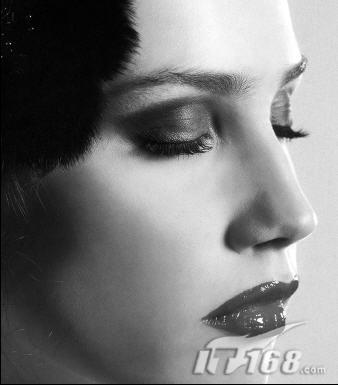
学习 · 提示
相关教程
关注大神微博加入>>
网友求助,请回答!







